Firma con tintero Corel Paint Shop Pro y Animator Shop Jacs de lupita
basado en http://www.photoshop-designs.com/for...opic.php?t=584 Corel Paint Shop Pro XI. 1.-Abrir una trama nueva ARCHIVO/NUEVO con las medidas de 350X200. Lo puedes cambiar a tu gusto. 2.- Abri tu imagen de tintero y pluma.
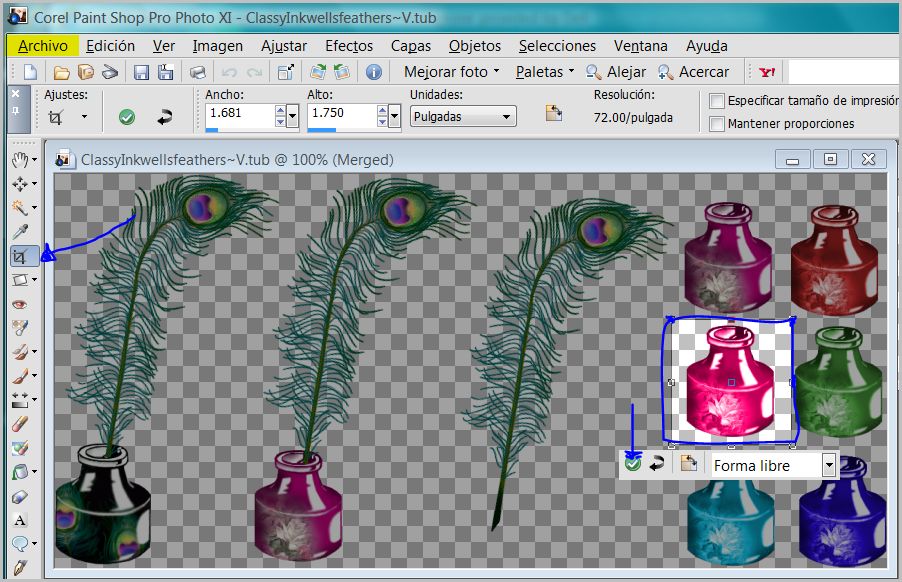
3.- con la herramienta de recortar seleccionas el tintero, y cortas. Te va a quedar solito el tintero .
EDICION/COPIAR. y luego
EDICION/PEGAR COMO NVA. IMAGEN. y a la original le das click en el cuadrito rojo para que desaparezca. Hacer lo mismo con la pluma. De esta manera no perderás ni harás cambios en tu imagen original.
4.- Ahora vas a redimensionar tus imagenes vas a
IMAGEN/CAMBIAR TAMAÑO (UTILIZA PORCENTAJE pero puedes experimentar con pixeles) para el tintero yo redimensioné a 80, y para la pluma 60.
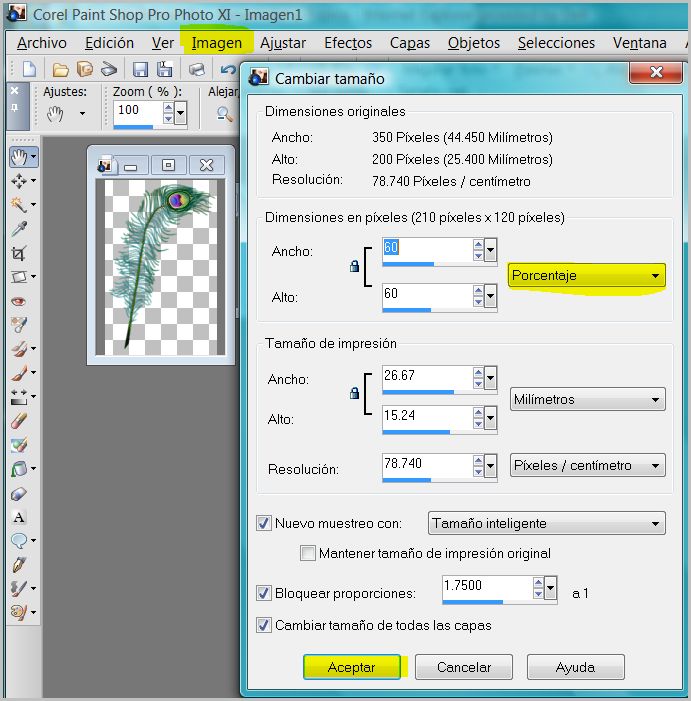
5.-Con la herramienta
MANO seleccionas el tintero COPIAR y vas a tu frame transparente (la abriste al inicio), y le das PEGAR COMO NVA. SELECCION.Haces lo mismo con la pluma. 
6.-Con la herramienta
BORRADOR borras lo que sobre de la pluma con mucho cuidado. 7.- Vas a
SELECCIONES/ANULAR SELECCION  si ves a tu derecha tienes la imagen de tus capas debe quedar así.
si ves a tu derecha tienes la imagen de tus capas debe quedar así. 
con el ratón selecciona la trama 1 (se pone color azul).
8.-Con la
HERRAM.DE TEXTO buscas la fuente o tipo de letra que te guste. 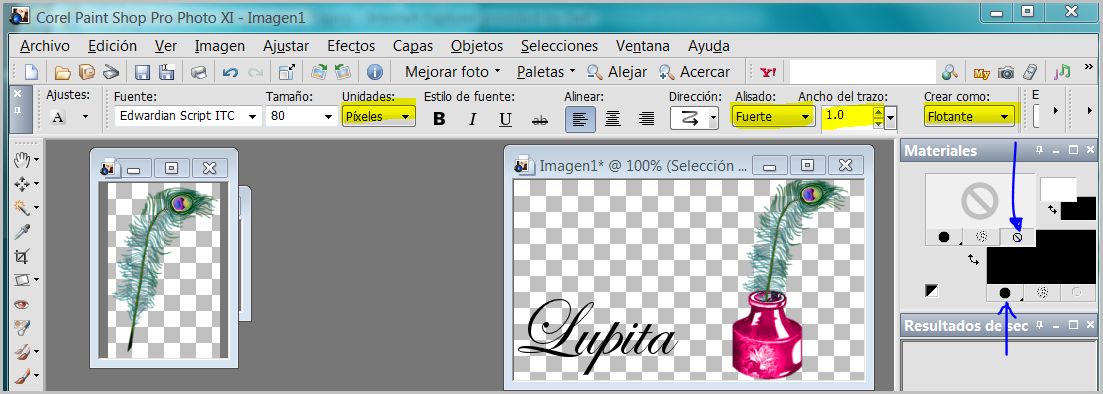
Pon los valores que están señaladas. Verás que el nombre se ve rodeado de líneas "hormiguitas", lo posicionas más o menos abajo como está en el ejemplo, entonces vuelves a ir a
SELECCIONES/ANULAR SELECCION. Se debe ver así: 
luego con el ratón click derecho y das
DUPLICAR varias veces sólo tu firma y el tintero. Trama 1. 10- A las copias de la firma con el tintero, con el ratón les tapas el ojito (así no las ves de momento).
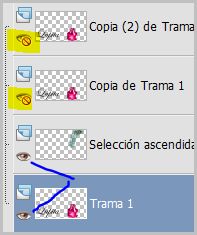 11.-luego arrastras tu pluma hasta que quede sobre la capa de firma y tintero (trama 1) y con ratón click derecho FUSIONAR/FUSIONAR VISIBLES.. se debe ver así.
11.-luego arrastras tu pluma hasta que quede sobre la capa de firma y tintero (trama 1) y con ratón click derecho FUSIONAR/FUSIONAR VISIBLES.. se debe ver así. 
puedes renombrar tus capas vas a duplicar tu firma y el tintero tres veces por letra o el núm. que tu quieras y la fusionada también la vas a duplicar el número de veces que quieras que tu pluma tome tinta. por ejemplo para el palito de la t, la tilde ó el punto de la i.
12.- Con la
HERRAMIENTA MANO ALZADA (LAZO)
vas a ir encerrando todo la firma menos el primer trazo de la letra, una vez seleccionada el área a borrar presiona la tecla
SUPRIMIR.(SUPR) ó EDICION/CORTAR, . 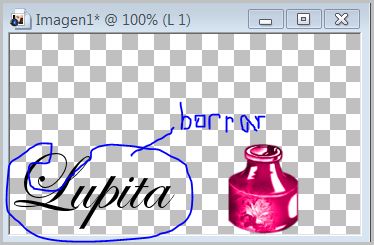
Luego vas
SELECCIONES/ ANULAR SELECCION te debe quedar así: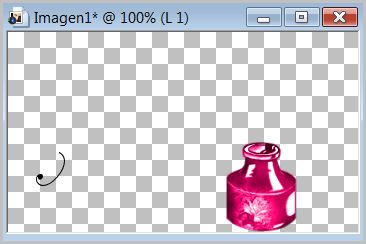 13.- Con la HERRAMIENTA MANO tocas la pluma y vas IMAGEN/ROTACION LIBRE
13.- Con la HERRAMIENTA MANO tocas la pluma y vas IMAGEN/ROTACION LIBRE 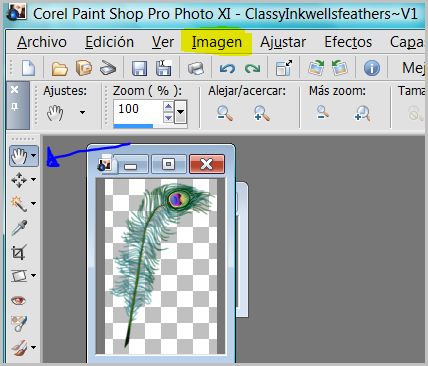 te aparecerá un recuadro pon los siguientes valores. Recuerda que puedes cambiar los grados a tu gusto.
te aparecerá un recuadro pon los siguientes valores. Recuerda que puedes cambiar los grados a tu gusto. 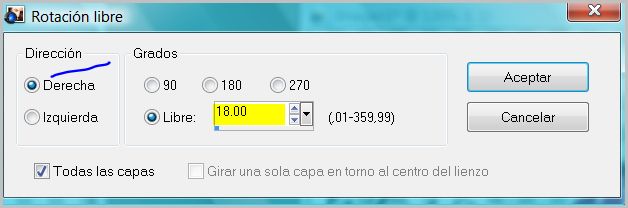
14.- Con la
HERRAMIENTA MANO doy COPIAR en la pluma y la posiciono sobre el trazo de la letra y doy ratón click derecho PEGAR COMO NVA. SELECCION Y luego SELECCIONES/ANULAR SELECCION. Debe quedar así: 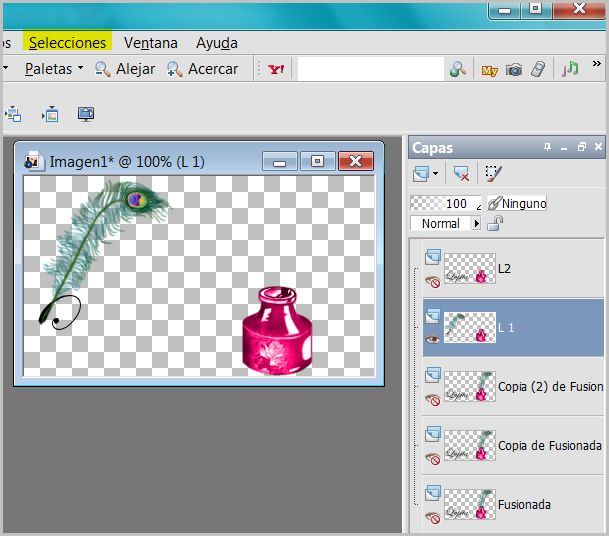
15. Tapo el ojo de la capa L1 y abro el ojo de la capa L2 y hago lo mismo con la herramienta lazo borro el siguiente segmento y posiciono la pluma y así sucesivamente. Recuerda que la capa en la que trabajas se pone de color azul. Para ver mejor puede ayudarte de la
lupa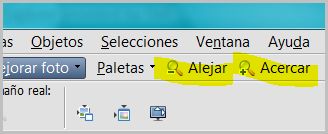
que se ve en el menú. Puedes agrandar tu imagen o disminuírla.
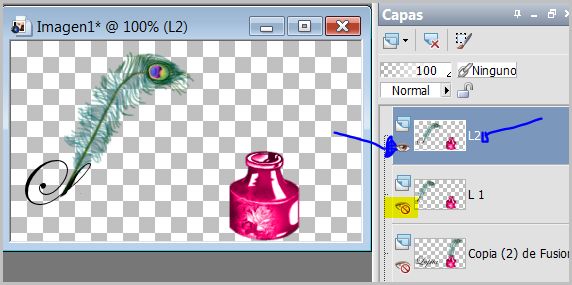
16.-Cuando quieras que tu pluma tome tinta entonces la capa fusionada (donde está el tintero, pluma y firma la
arrastras y borras los segmentos de la firma como ves aquí. 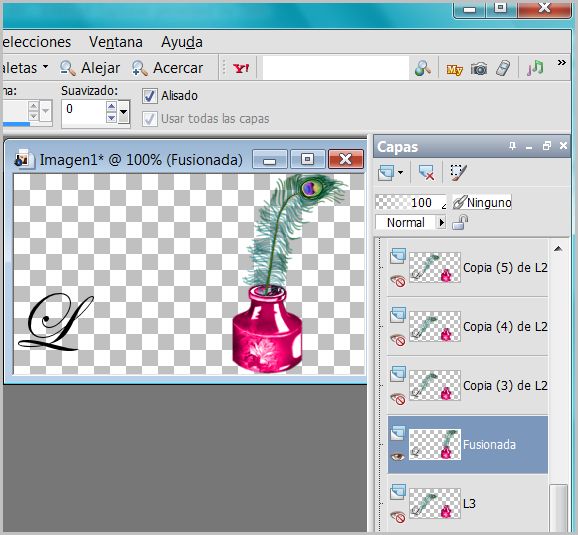
17.- Para terminar tu última capa arrastras la fusionada hasta arriba donde aparece la firma, tintero y pluma. La primera trama tiene que aparece únicamente la pluma y tintero.
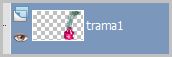
18.-Abrir todos los ojitos y te vas a menú
ARCHIVO/GUARDARCOMO PSP IMAGE como copia asegurada, y también guardarla como SHPSP ANIMATION SHOP  ANIMACION CON EL ANIMATOR SHOP JASC. 1.-FILE/OPEN ó FILE/BROWSE solo abre imagenes psp animation shop, entonces aparecerá tu imagen para ver como quedó
ANIMACION CON EL ANIMATOR SHOP JASC. 1.-FILE/OPEN ó FILE/BROWSE solo abre imagenes psp animation shop, entonces aparecerá tu imagen para ver como quedó das click
en donde está  si quieres modificar. Da click en el cuadrito de maximizar de tu imagen y te aparecen las capas extendidas, vas a ANIMATION/FRAME PROPERTIES Y modificas los tiempos en cada frame o capa. a tu elección para que la firma permanezca más tiempo la puedes duplicar y listo.
si quieres modificar. Da click en el cuadrito de maximizar de tu imagen y te aparecen las capas extendidas, vas a ANIMATION/FRAME PROPERTIES Y modificas los tiempos en cada frame o capa. a tu elección para que la firma permanezca más tiempo la puedes duplicar y listo. 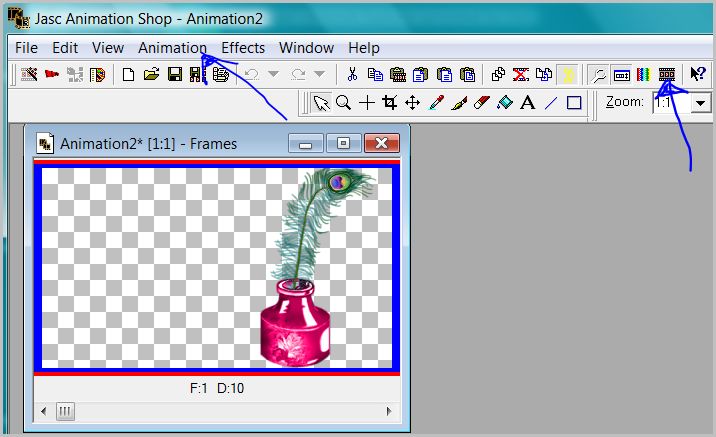
2.- Para guardar tu imagen
EDIT/SELECT ALL y SAVE AS Sigue todos los pasos te aparecerá un recuadro y dale click a SIGUIENTE hasta FINALIZR. le puedes modificar la transparencia si se te corta un poco las líneas de la firma 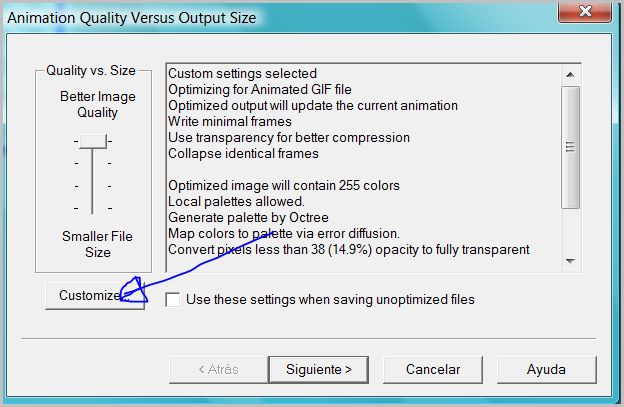
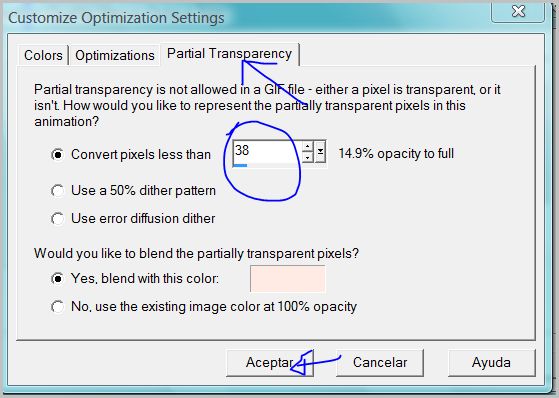
FIN.....





IMAGEN RESULTANTE.


